台式机重装Win7系统创建宽带连接的方法
时间:2017-01-14 17:18:36
台式机重装Win7系统创建宽带连接的方法。新装或重装过后的Win7系统在使用之前需要一段配置过程,有些优化设置需要第三方工具的帮助,若是一些用户家中未使用路由器自动拨号,就需要用户在电脑端使用宽带连接对调制解调器进行拨号上网,那我们该如何创建一个宽带连接呢?阅读下文了解Win7系统创建宽带连接的方法。
方法/步骤
打开控制面板——网络和Internet——网络和共享中心——设置新的连接或网络。
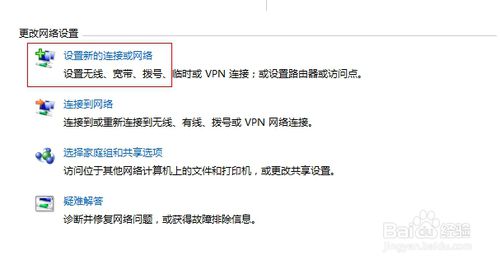
选择连接到Internet,继续下一步。

选择仍要设置新连接。(因为我已经有宽带连接了,没有的选择设置新连接即可)
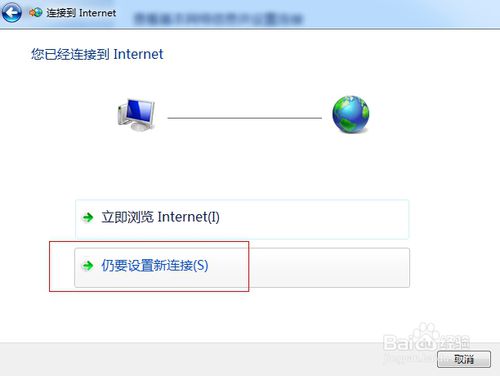
选择是,创建新连接,继续下一步。
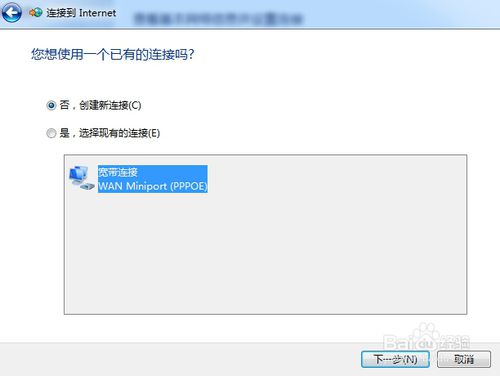
选择宽带。
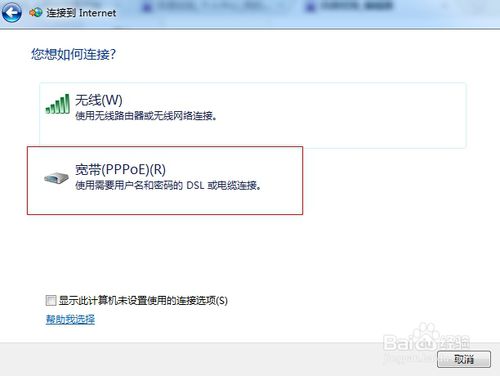
在弹出的对话框中输入您的宽带用户名和密码,并勾选下面的选项,继续连接即可上网了。
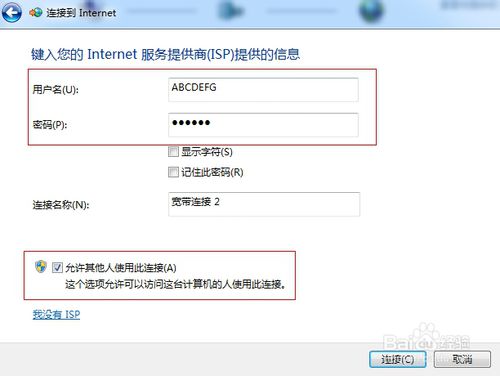
以上便是关于台式机重装Win7系统创建宽带连接的方法,希望小编的分享能够帮助到大家!




